Войти
- Ru
- En
Закрыть
Еще нет amoCRM?
Введите 6-значный код, отправленный на ваш email
- Блог о продажах
- Блог о продажах
- API и виджеты
- API и виджеты
- Партнеры
- Партнеры
- Наши контакты
-
amoAI включает в себя широкий спектр функций для улучшения бизнес-коммуникации. Большинство из них доступны без дополнительной настройки. Однако функция «Предложение ответов» от amoAI требует предварительной загрузки релевантной бизнес-информации, которую искусственный интеллект будет использовать как источник данных для генерации ответов.
В этой статье мы расскажем:
Как настроить и подключить свой аккаунт YandexCloud
Чтобы воспользоваться всеми функциями amoAI нужно подключить аккаунт YandexGPT с помощью идентификатора каталога и API-ключа:
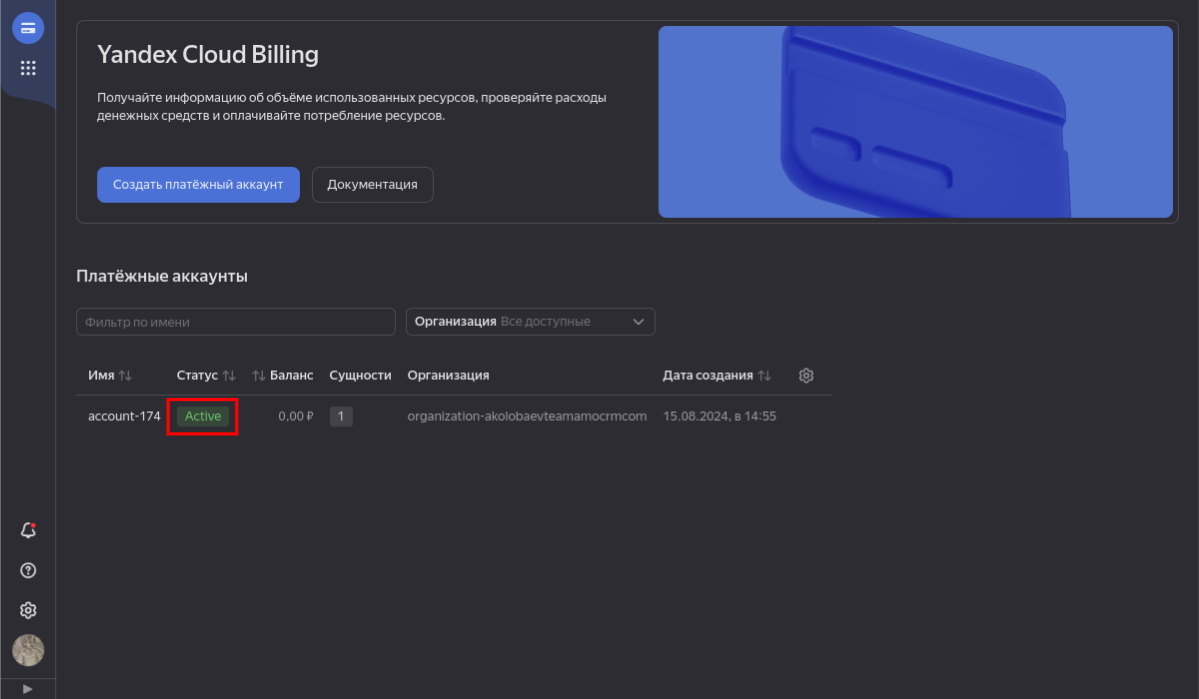
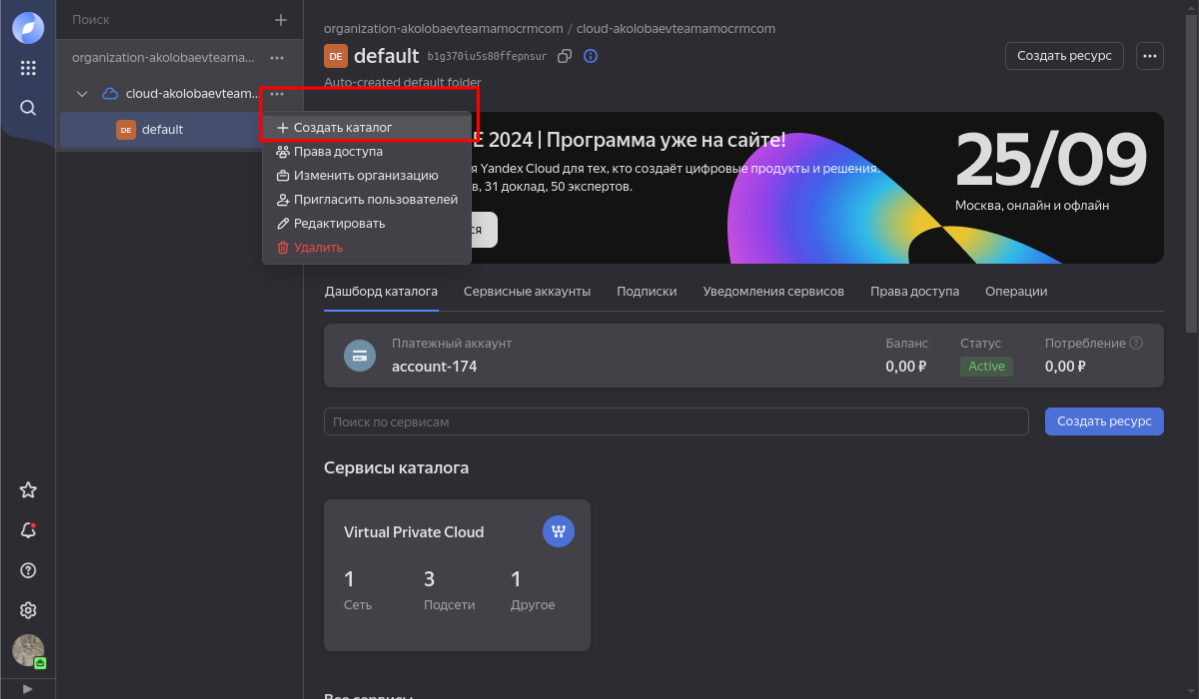
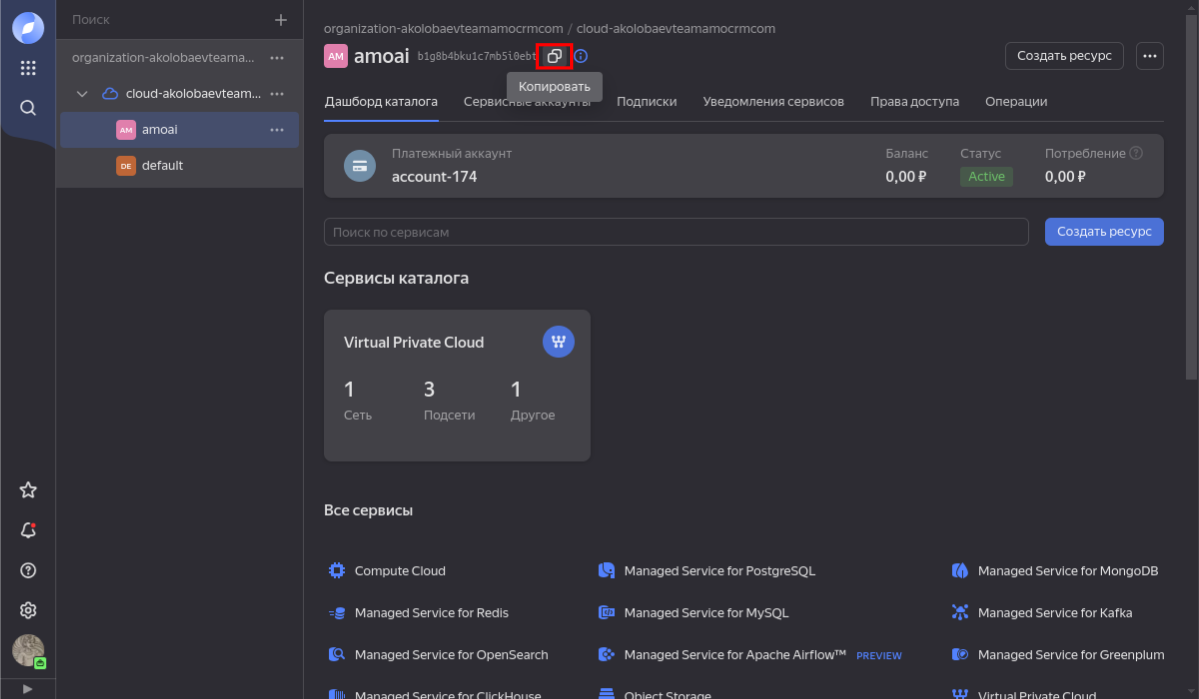
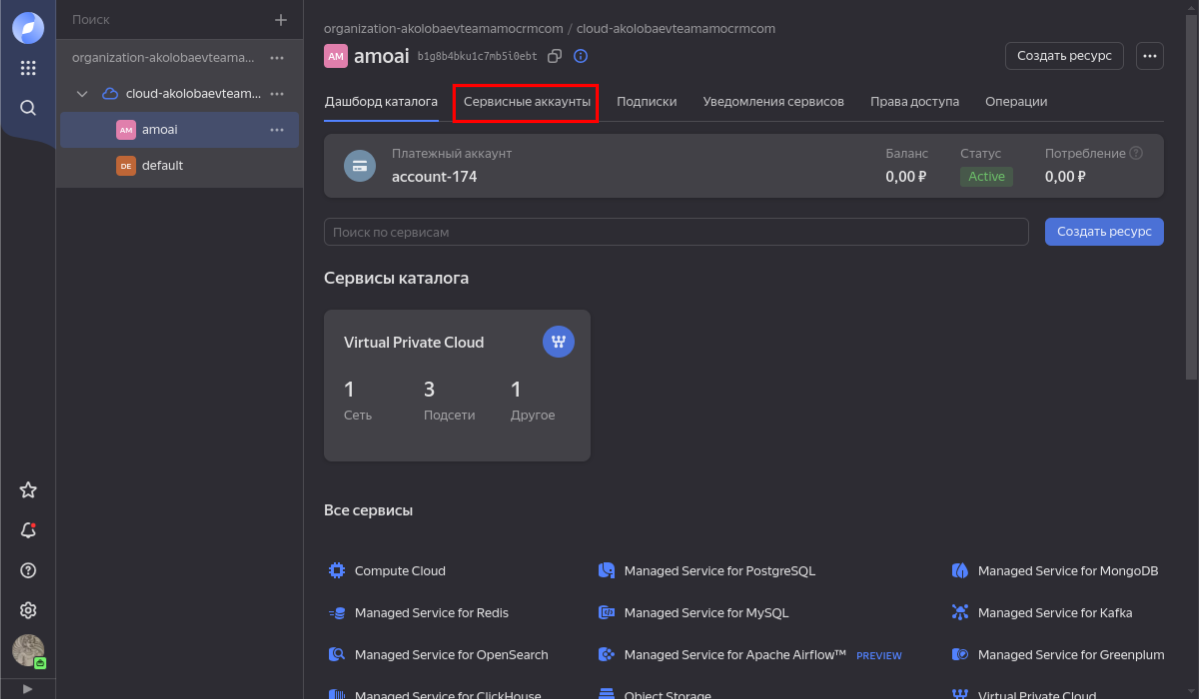
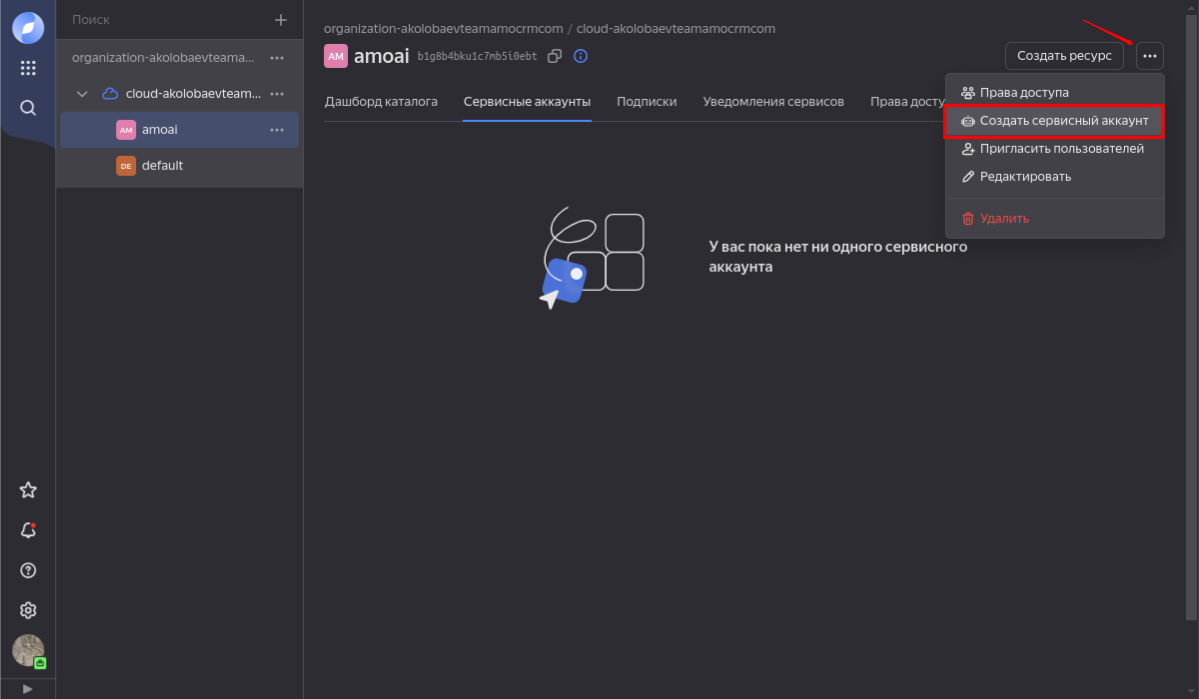
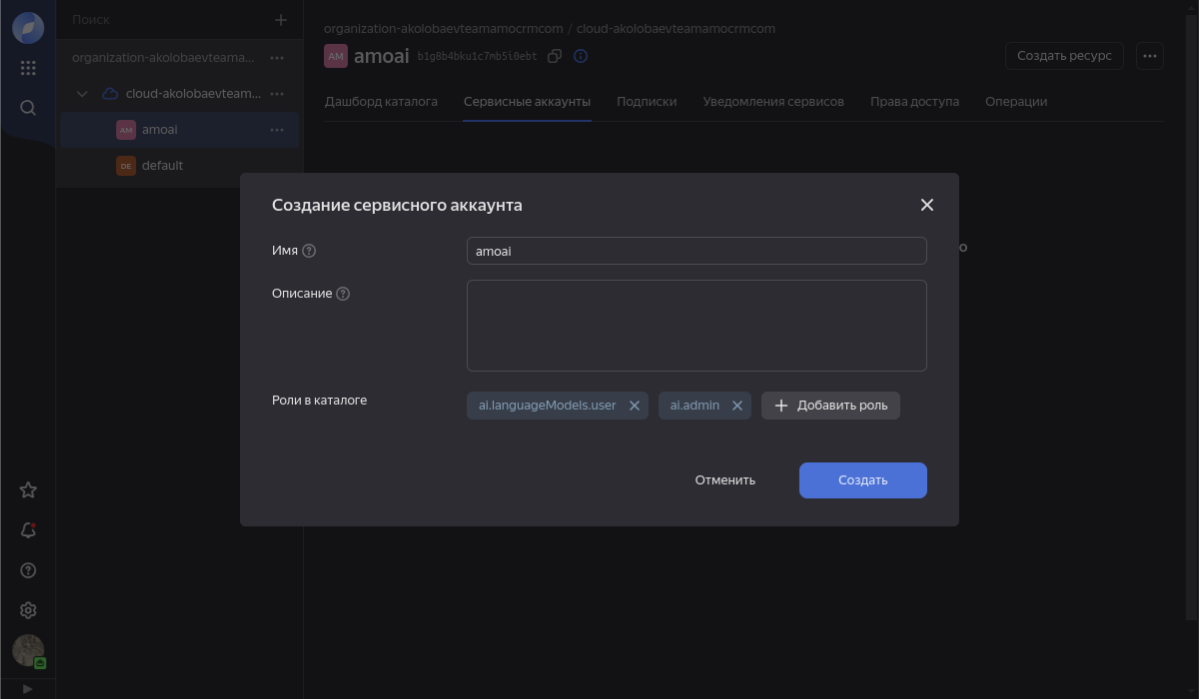
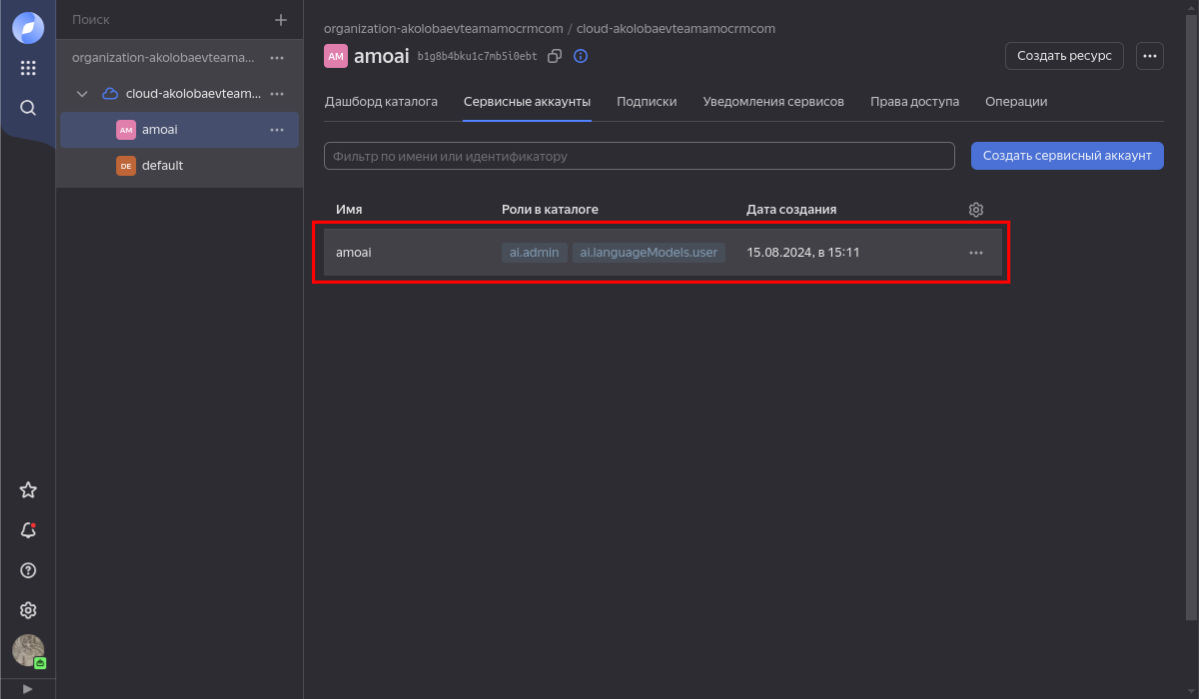
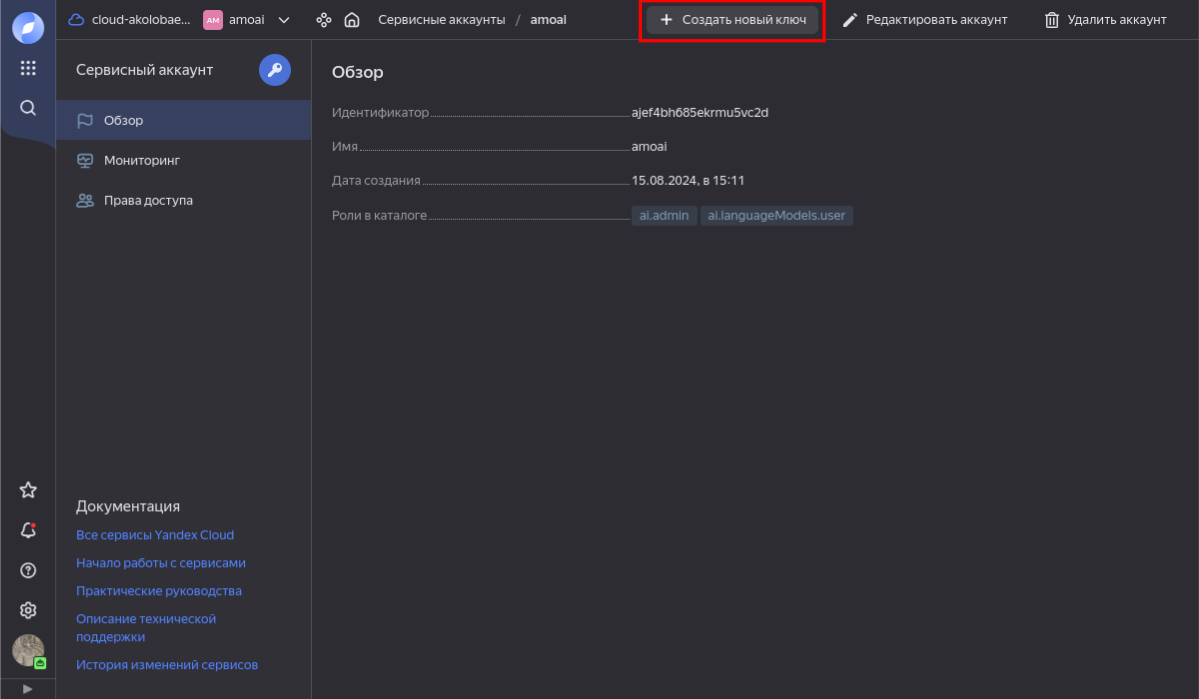
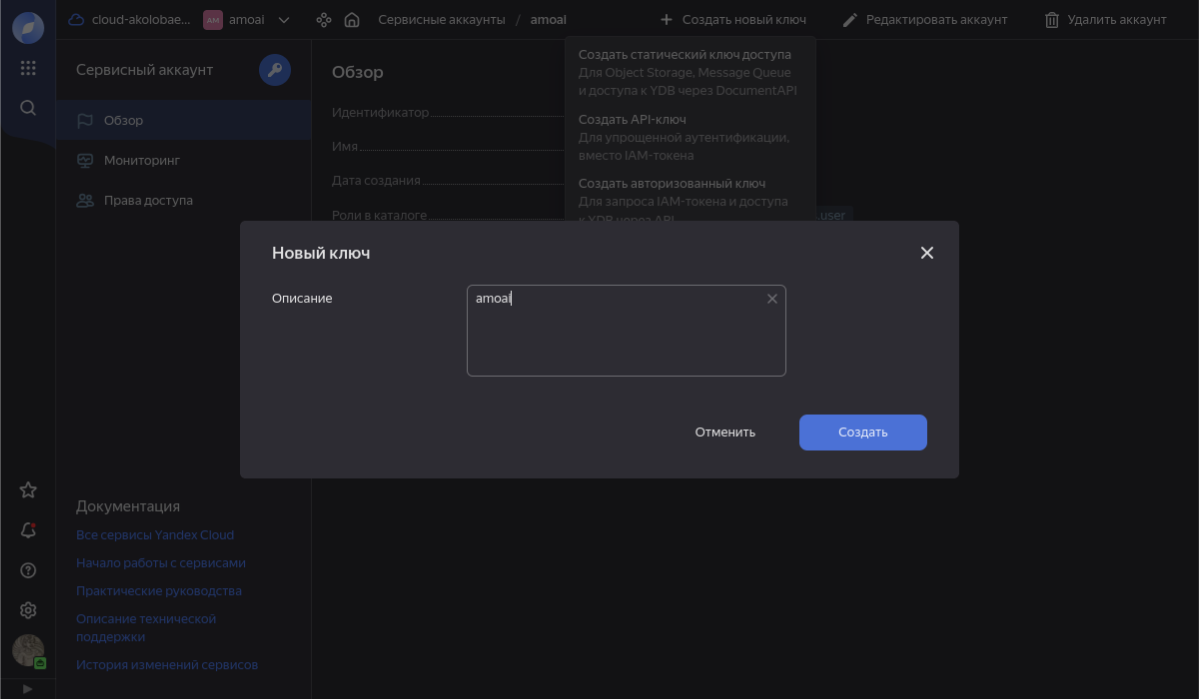
На стороне yandex.cloud были добавлены новые параметры при создании ключа. Область действия - нажмите "Выбрать все", иначе токен не сможет пройти авторизацию. Срок действия можно выбрать любой. По истечению срока необходимо будет создать новый ключ.
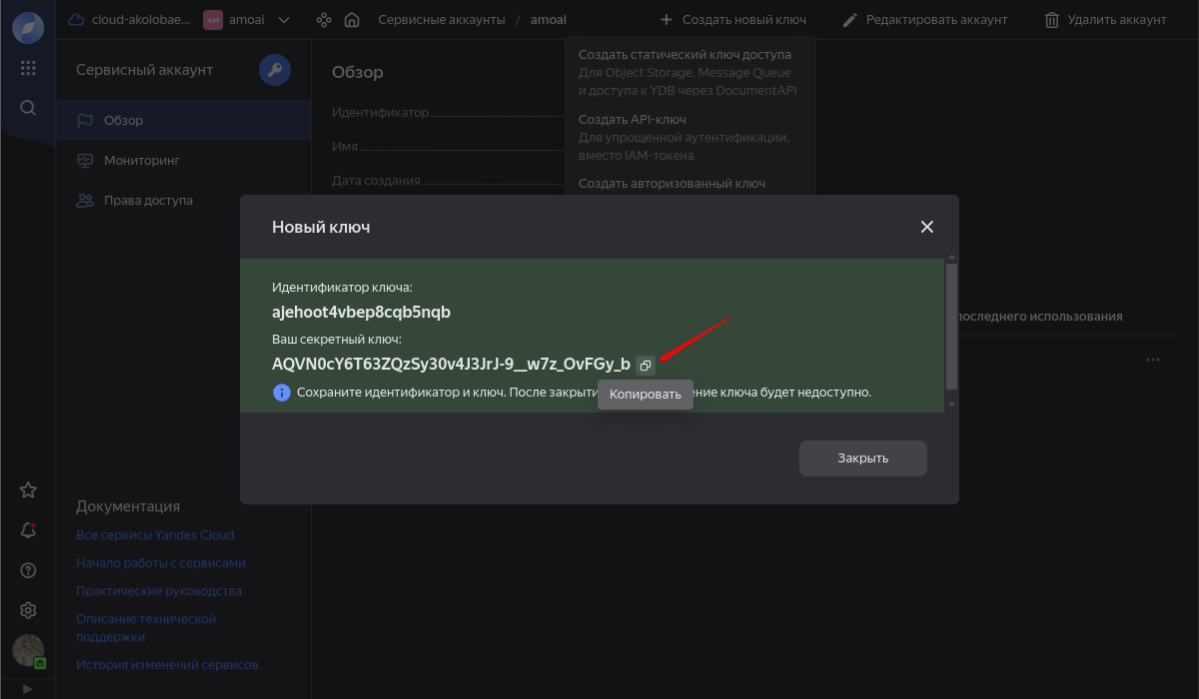
Как настроить «Предложение ответов» от amoAI
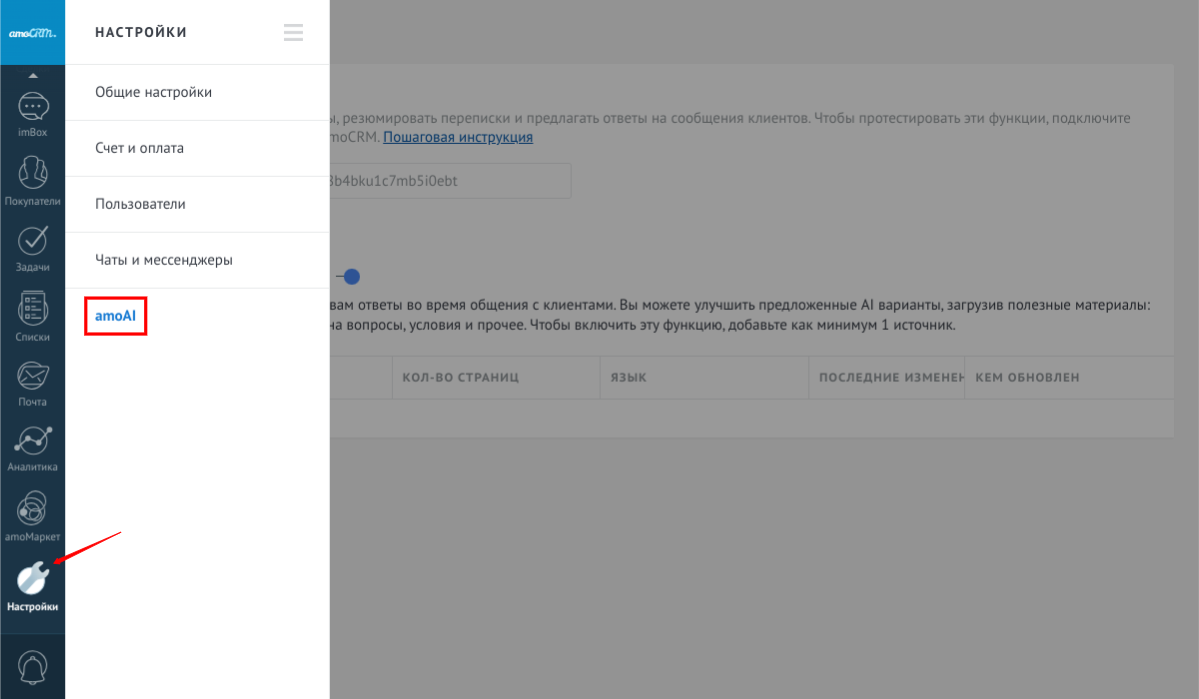
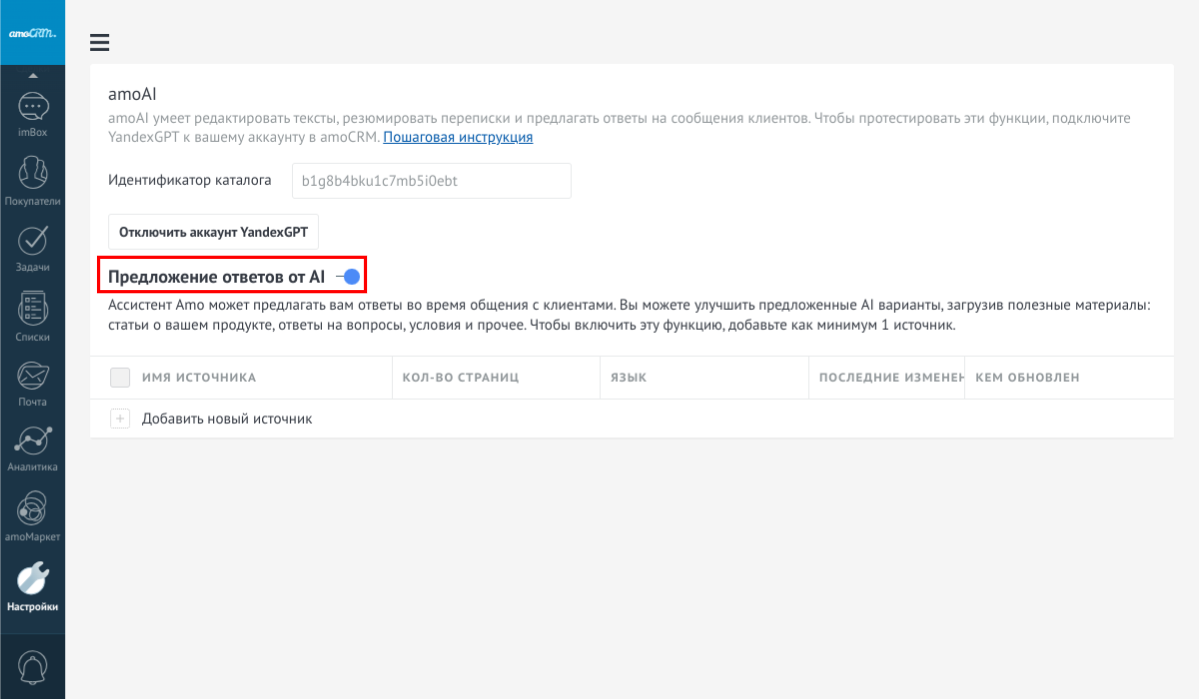
Загрузка источников информации
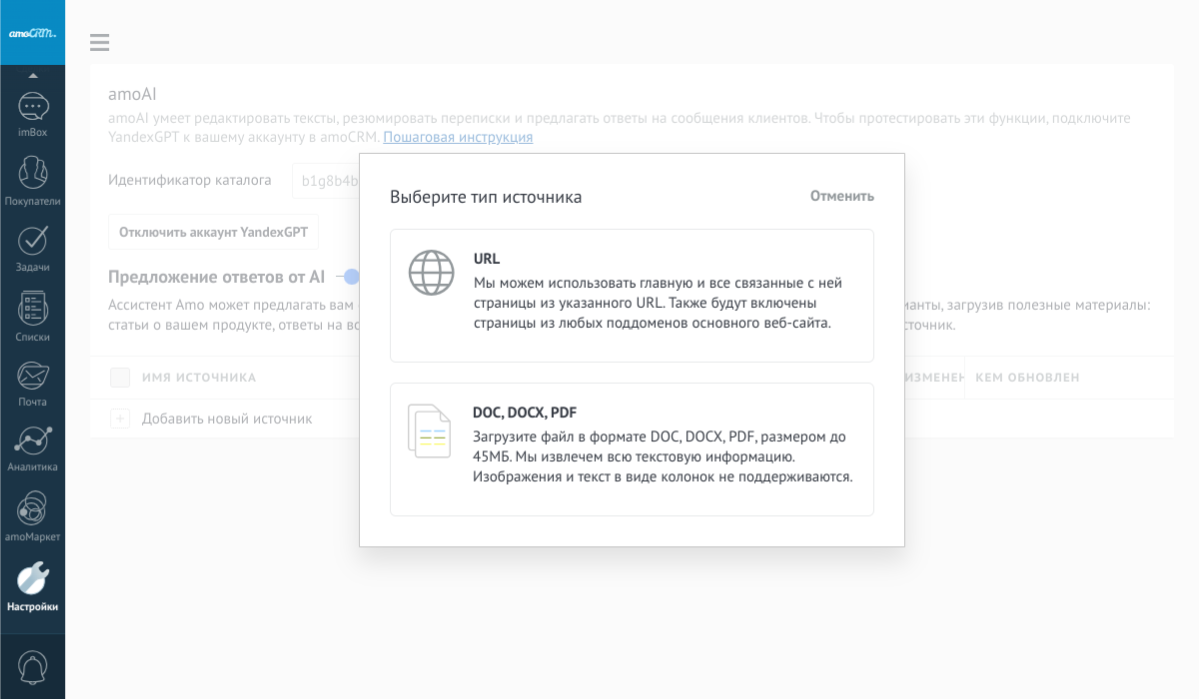
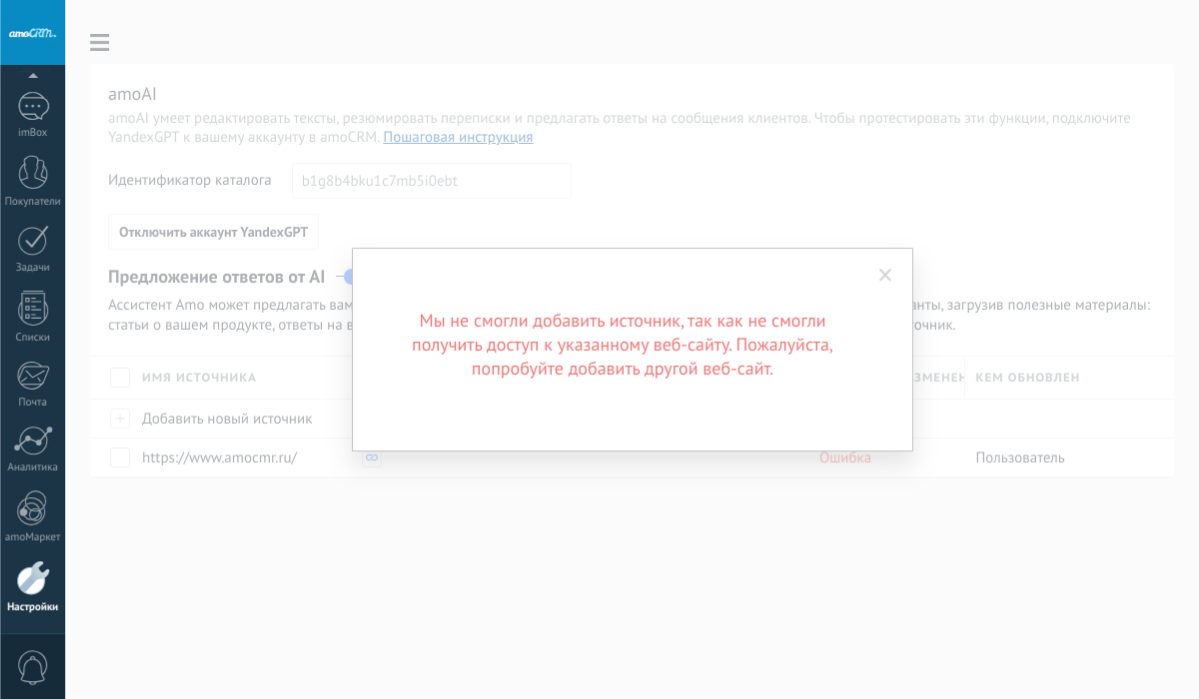
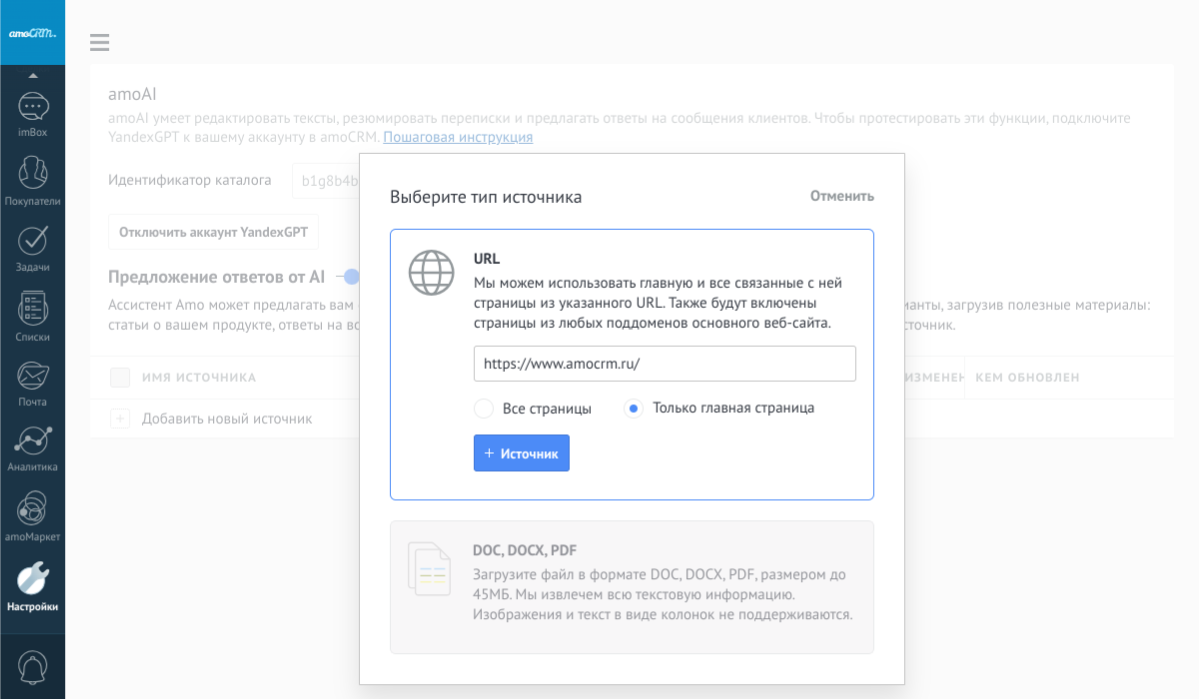
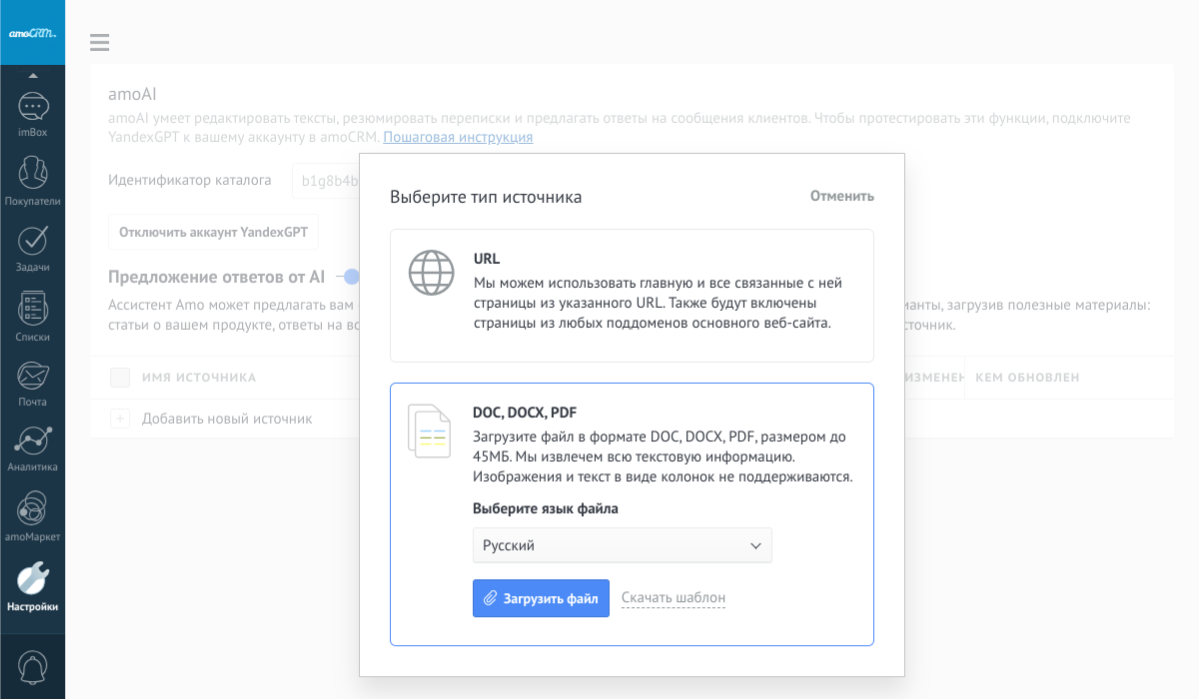
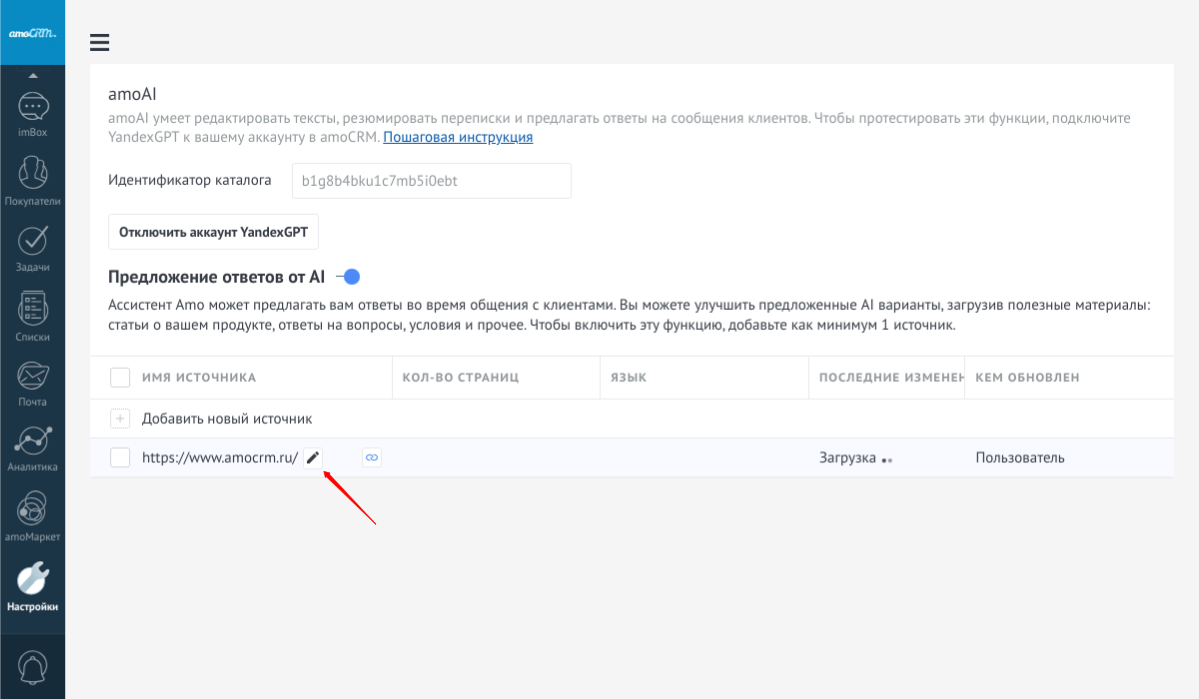
Примечание: Один URL источник может содержать до 1500 веб-страниц. Некоторые веб-страницы могут быть недоступны для парсинга, например, страницы, скрытые JavaScript, требующие учетных данных для входа, проверки CAPTCHA или ссылки на документы. Искусственный интеллект может обрабатывать только текст, а не изображения.
Модификация источников
Для обновления текстового источника просто загрузите новый файл. Для обновления URL источника нажмите кнопку "Обновить", чтобы подгрузить последнюю версию веб-сайта.
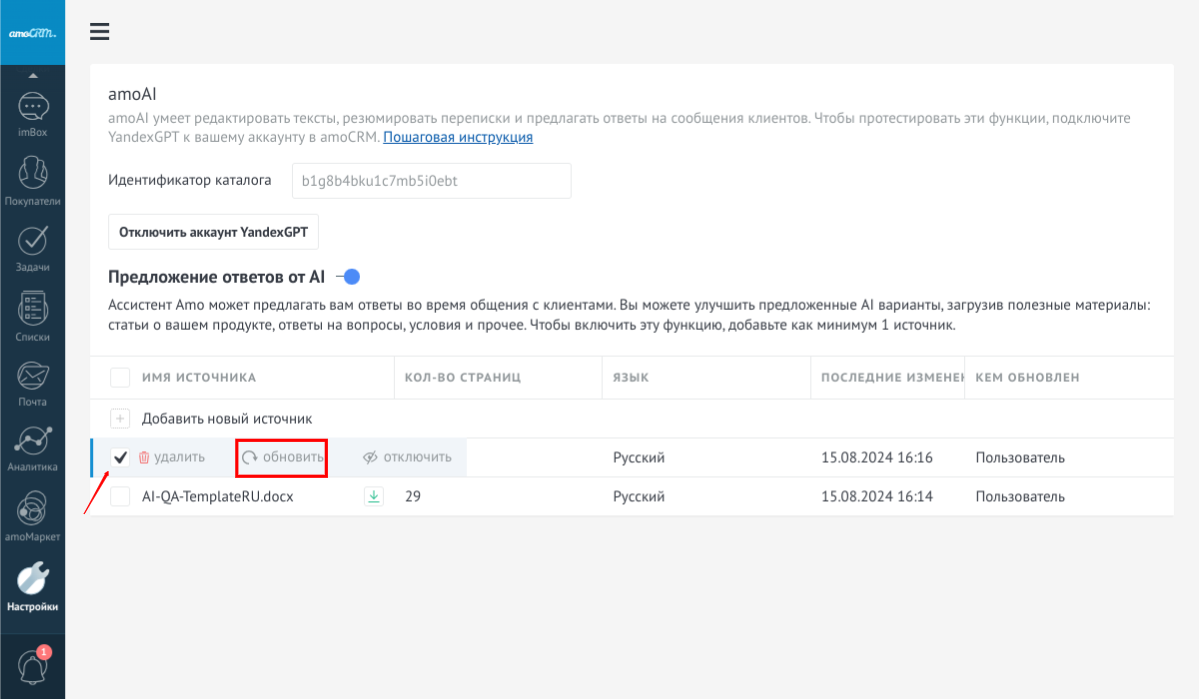
После настройки источников вы можете сразу начать использовать «Предложение ответов» от amoAI для генерации ответов на сообщения клиентов.
Тестирование amoAI
Чтобы помочь вам начать работу с функцией «Предложение ответов» от amoAI, мы предлагаем кастомизируемый шаблон. Вы можете загрузить его в amoAI, если у вас нет собственных источников данных или вы не знаете, как их создать:
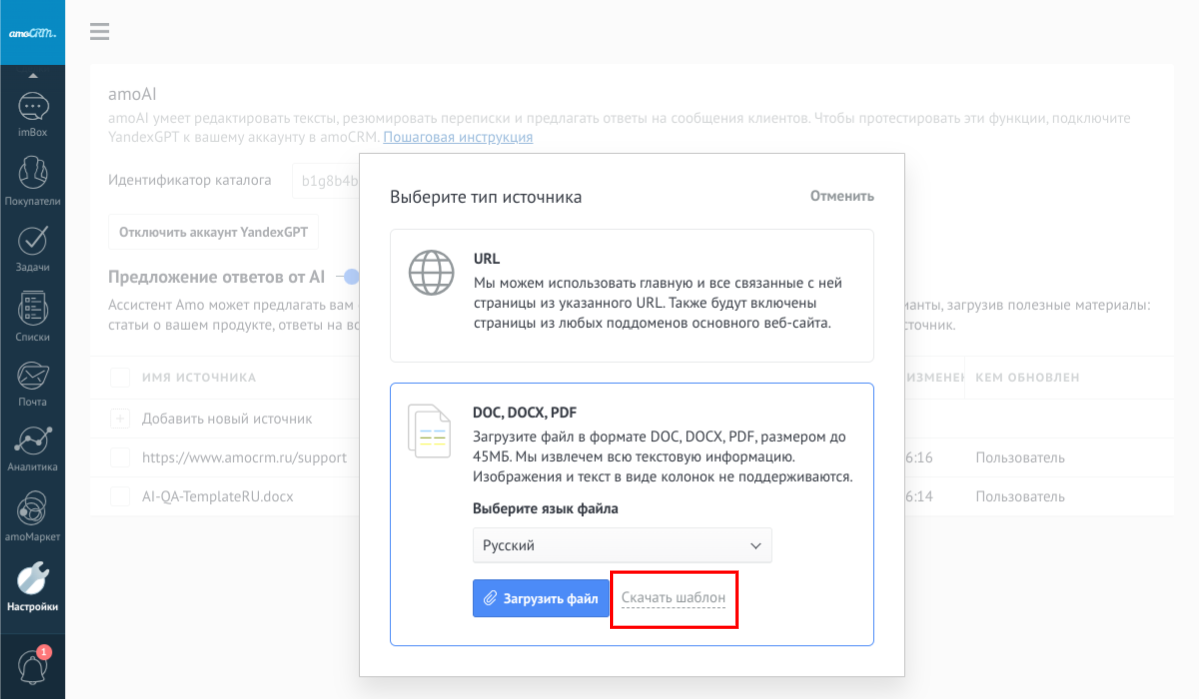
Примечание: При изменения шаблона убедитесь, что сохраняете то же форматирование. Каждый заголовок должен быть написан жирным шрифтом 14 размера. Заголовки действуют как разделители между темами. Текст, разделенный заголовками, будет использоваться как источник информации для функции «Предложение ответов» от amoAI. Он должен быть написан шрифтом 12 размера.
Ограничения и ценообразование amoAI
Функционал amoAI доступен только на Профессиональном тарифе (в том числе и Профессиональных архивных тарифах) и тарифе Enterprise.
amoAI улучшает вашу бизнес-коммуникацию при помощи искусственного интеллекта. Используя amoAI вы сможете гарантировать эффективность, точность и профессионализм вашего взаимодействия с клиентами.